แปลงไฟล์มีเดียเป็น GIF: วิธีการที่มีประโยชน์ในการแปลงวิดีโอเป็น GIF
GIF เป็นช่องทางที่ดีในการถ่ายทอดข้อมูลจำนวนมหาศาลผ่านภาพเคลื่อนไหว โดยเฉพาะอย่างยิ่งหากคุณแชร์วิดีโอบนไซต์โซเชียลมีเดีย ทุกวันนี้ ผู้คนสนใจดูสิ่งที่น่าสนใจมากกว่าวิดีโอขนาดยาวหรือรายการรูปภาพ ไม่ว่าวิดีโอของคุณจะมีความหมายเพียงใด หากผู้ดูพบว่าวิดีโอธรรมดาหรือน่าเบื่อ โอกาสที่วิดีโอจะมียอดดูน้อยลง ดังนั้น หากเป้าหมายของคุณคือการรองรับผู้ใช้จำนวนมากขึ้นด้วยข้อมูลภาพที่สั้นและมีความหมาย ให้แปลงวิดีโอของคุณเป็น GIF ให้ดีขึ้น ดังนั้นเราจึงค้นคว้าวิธีแก้ปัญหาที่ดีที่สุดเพื่อ แปลง WEBM เป็น GIF และไฟล์สื่ออื่นๆ และบันทึกเป็น GIF
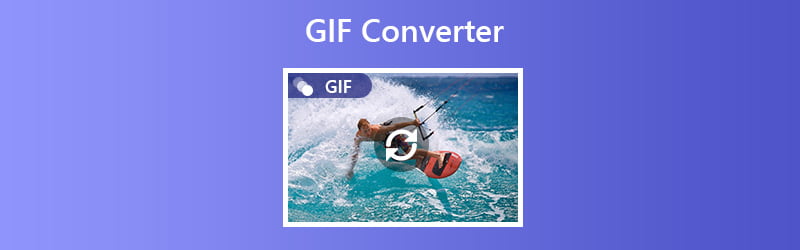

ก่อนที่จะเขียน เราจะทดสอบซอฟต์แวร์สำหรับโพสต์อย่างไร:
ข้อสงวนสิทธิ์: เนื้อหาทั้งหมดบนเว็บไซต์ของเราเขียนโดยทีมงานบรรณาธิการของเรา ก่อนที่จะเขียน เราจะทำการค้นคว้าเชิงลึกเกี่ยวกับหัวข้อนี้ จากนั้นเราใช้เวลา 1-2 วันในการเลือกและทดสอบเครื่องมือ เราทดสอบซอฟต์แวร์จากข้อกำหนดของอุปกรณ์และระบบ ฟังก์ชัน ประสบการณ์การใช้งาน ฯลฯ เพื่อให้การทดสอบของเราครอบคลุมมากขึ้น เรายังดูเว็บไซต์รีวิว เช่น G2, Trustpilot ฯลฯ เพื่อรวบรวมประสบการณ์ของผู้ใช้จริงเพื่อใช้อ้างอิง
ส่วนที่ 1 ตัวแปลง GIF ที่ดีที่สุดสำหรับ Windows & Mac
1. Vidmore Video Converter
อันดับแรกคือ Vidmore Video Converter. นี่คือตัวแปลงวิดีโอและเสียงที่ให้คุณเปลี่ยนวิดีโอของคุณเป็น GIF สิ่งนี้เกิดขึ้นได้ด้วยความช่วยเหลือของฟีเจอร์ GIF Maker ของเครื่องมือ คุณสามารถแปลงคลิปวิดีโอสั้นหรือยาวเป็น GIF ได้ในเวลาไม่นาน Vidmore Video Converter ไม่ได้เป็นเพียงตัวแปลงวิดีโอและเสียงที่คุณมักจะเห็น นอกจากนี้ยังมาพร้อมกับ Video Enhancer ที่ให้คุณสมบัติการแก้ไขที่จำเป็นมากแก่คุณ ซึ่งรวมถึงการตัดแต่งและแบ่งวิดีโอ การเปลี่ยนภาพ เช่น ความสว่าง เฉดสี ความอิ่มตัว คอนทราสต์ และอื่นๆ อีกมากมาย ในการแปลง MOV เป็น GIF และรูปแบบสื่ออื่นๆ โดยใช้ Vidmore Video Converter โปรดดูคำแนะนำโดยละเอียดด้านล่าง
ราคา: $29.95 ต่อพีซี (ใช้งานได้หนึ่งปี)
ความเข้ากันได้ของระบบปฏิบัติการ: เครื่องมือนี้สนับสนุนคอมพิวเตอร์ Windows ที่มีเวอร์ชัน Windows 7 และใหม่กว่า สำหรับผู้ใช้ Mac จะเข้ากันได้กับ macOS Sierra และเวอร์ชันที่ใหม่กว่า
ขั้นตอนที่ 1: ดาวน์โหลดและติดตั้ง Video Converter
ดาวน์โหลดและติดตั้งโปรแกรมบนคอมพิวเตอร์ของคุณ เมื่อติดตั้งแล้ว ให้เปิดแอพและไปที่ กล่องเครื่องมือ แท็บ เลือก GIF Maker จากตัวเลือก จากนั้นอัปโหลดวิดีโอ
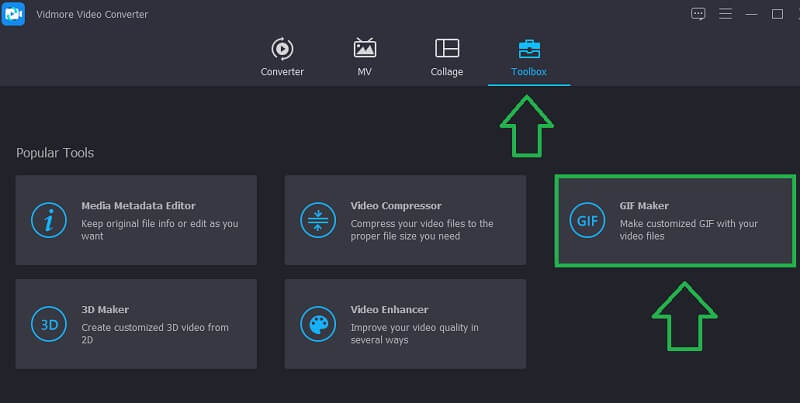
ขั้นตอนที่ 2: อัปโหลดไฟล์วิดีโอ
ตอนนี้คลิกที่ วิดีโอเป็น GIF และเลือกวิดีโอจากโฟลเดอร์ในเครื่องที่คุณต้องการแปลงเป็น GIF จากนั้น คุณควรเห็นวิดีโอโหลดอยู่ในแผงอื่น
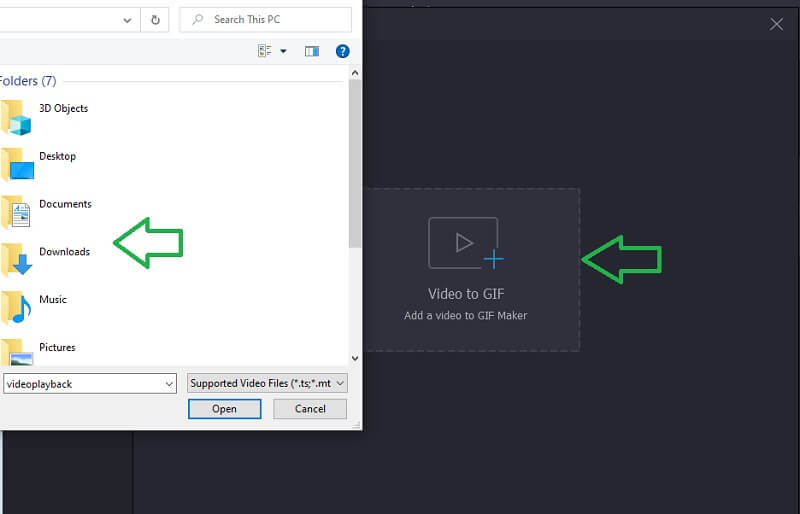
ขั้นตอนที่ 3: ตัดวิดีโอ
หากวิดีโอยาวและคุณจำเป็นต้องตัดแต่ง เพียงคลิก ตัด ปุ่มและเลือกส่วนหนึ่งจากวิดีโอ คุณสามารถลากแถบไทม์ไลน์หรือตั้งค่าเวลาเริ่มต้นและสิ้นสุดของวิดีโอด้วยตนเอง เสร็จแล้วกด บันทึก เพื่อใช้การเปลี่ยนแปลง
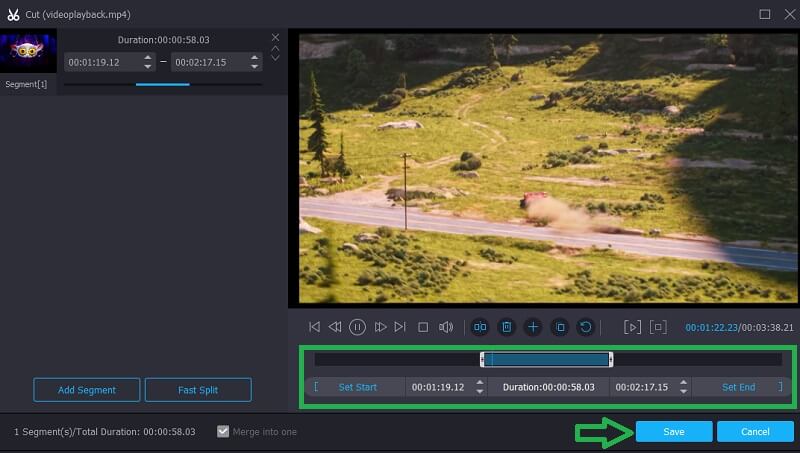
ขั้นตอนที่ 4: แปลงวิดีโอเป็น GIF
คราวนี้ตั้งค่าโฟลเดอร์ตำแหน่งที่คุณต้องการบันทึก GIF แล้วคลิก สร้าง GIF ปุ่มและในเวลาเพียงไม่กี่วินาที คุณควรเตรียมวิดีโอที่แปลงแล้วพร้อมสำหรับการแสดงตัวอย่าง
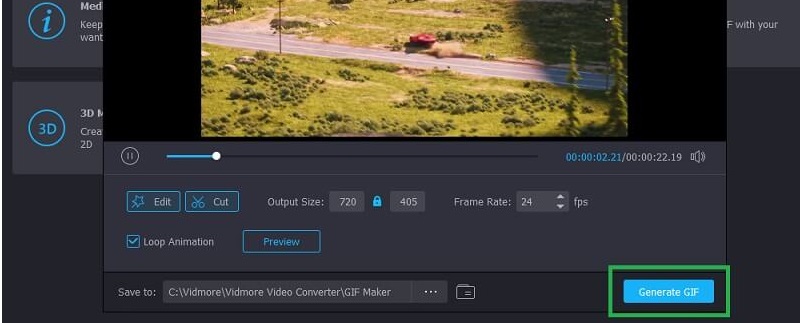
2. วิดีโอออนไลน์ฟรีเพื่อ GIF Converter
สำหรับตัวเลือกฟรี วิดีโอออนไลน์ฟรีเพื่อ GIF Converter โดย Vidmore น่าจะเป็นแอพสำหรับคุณ ช่วยให้คุณสามารถแปลง WEBM เป็น GIF และรูปแบบวิดีโอและเสียงอื่น ๆ ที่สนับสนุนรูปแบบเอาต์พุตจำนวนมาก นอกจากนี้ คุณยังสามารถตั้งค่าพารามิเตอร์สำหรับ GIF ได้ ซึ่งช่วยให้คุณปรับอัตราเฟรมที่ต้องการได้ คุณสามารถเลือกจาก 6, 7 และ 8 fps ขึ้นอยู่กับความต้องการของคุณ เพื่อให้เข้าใจวิธีการทำงานของเครื่องมือนี้มากขึ้น ให้ทำตามคำแนะนำง่ายๆ ที่ให้มา
ขั้นตอนที่ 1. ดาวน์โหลดและติดตั้งตัวเรียกใช้เครื่องมือ
ขั้นตอนที่ 2. เมื่อติดตั้งลอนเชอร์แล้ว เว็บแอปจะถามหาวิดีโอที่คุณต้องการแปลงทันที
ขั้นตอนที่ 3. ตอนนี้เลือก GIF จากรายการรูปแบบวิดีโอ ก่อนขั้นตอนการแปลง คุณสามารถคลิกไอคอนรูปเฟืองเพื่อเปลี่ยน อัตราเฟรม ของวิดีโอที่คุณพยายามแปลง
ขั้นตอนที่ 4. เสร็จแล้วก็กด แปลงเลือกตำแหน่งไฟล์และจะทำภายในไม่กี่วินาที
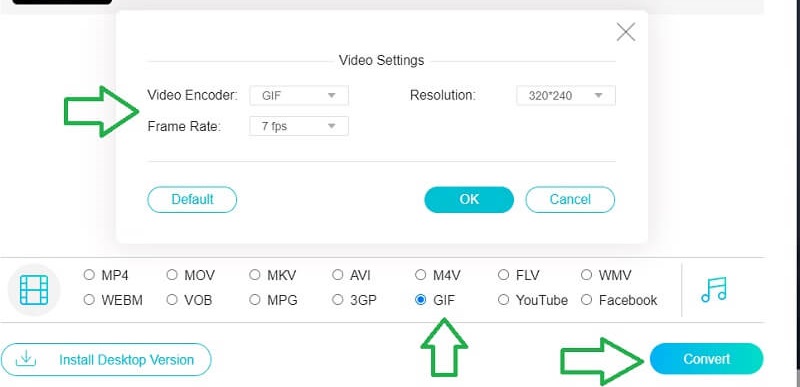
3. ภาพยนตร์เพื่อ GIF
คุณอาจกำลังมองหาแอปที่สามารถใช้สำหรับแปลงฉากจากภาพยนตร์เรื่องโปรดของคุณเป็น GIF ในกรณีนี้ Movie to GIF เหมาะสำหรับคุณ สิ่งที่ทำให้แตกต่างจากเครื่องมืออื่นๆ คือความเรียบง่ายของอินเทอร์เฟซ ความต้องการของคุณสำหรับการประมวลผล GIF ทั้งหมดได้รับการจัดระเบียบจากอินเทอร์เฟซหลักแล้ว ในทำนองเดียวกัน มันให้ตัวเลือกแก่คุณในการตัดคลิป ปรับความเร็ว จำนวนเฟรม วนซ้ำ และอื่นๆ อีกมากมาย ค้นหาว่าตัวแปลง GIF นี้ทำงานอย่างไรโดยทำตามคำแนะนำด้านล่าง
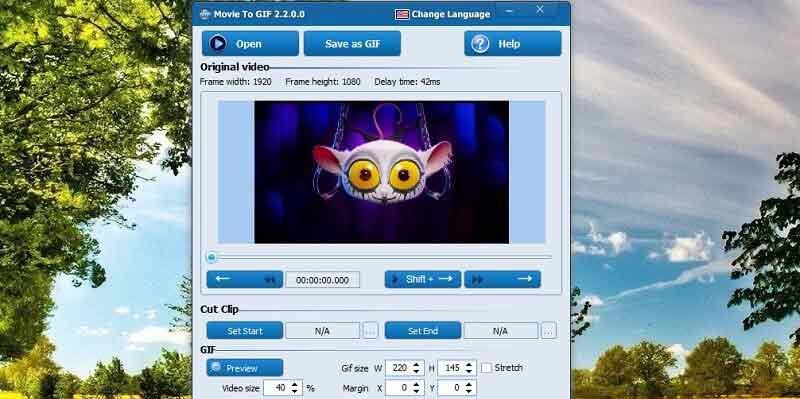
4. GIF Animator ใด ๆ
โปรแกรมอื่นที่คุณควรพิจารณาใช้คือ Any GIF Animator นี่เป็นโปรแกรมเดสก์ท็อปที่เหมาะสำหรับการแปลงวิดีโอหรือรูปภาพเป็น GIF ไม่ว่าคุณจะกำลังประมวลผลภาพนิ่งหรือภาพเคลื่อนไหว เครื่องมือนี้สามารถช่วยคุณได้ นอกจากนี้ยังช่วยให้ผู้ใช้สนุกกับการสร้าง GIF ได้โดยไม่มีข้อจำกัด และสร้างจากแหล่งออนไลน์ต่างๆ
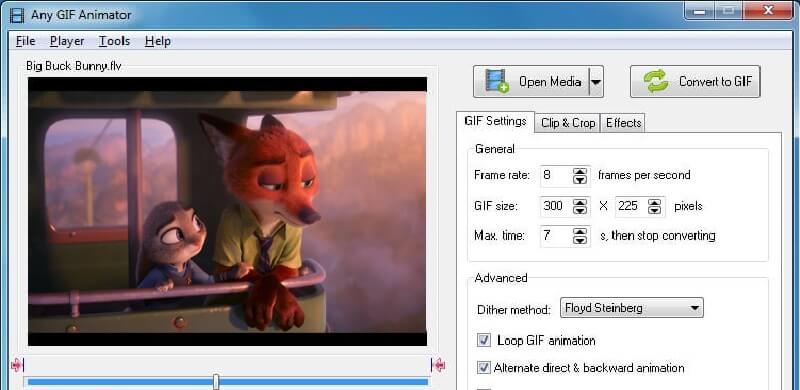
ส่วนที่ 2 แอพ GIF Converter ที่ดีที่สุดสำหรับ iOS และ Android
1. Gifx
หากคุณต้องการใช้อุปกรณ์มือถือของคุณในการแปลงไฟล์รูปภาพและวิดีโอเป็น GIF ให้มองหา Gifx แทน มีให้สำหรับ iPhone และ iPad ที่มีตัวเลือกการปรับแต่ง GIF ที่ทรงพลังมากมาย คุณสามารถเพิ่มเพลงลงใน GIF หรือทำให้เป็นเอกลักษณ์ได้ด้วยการเพิ่มเอฟเฟกต์มาสก์ ส่วนที่ดีที่สุดคือคุณทำได้ ทำ GIF จากภาพ โดยการอัปโหลดโดยตรงจาก iPhone ของคุณ นอกจากนี้ คุณยังสร้างสรรค์ได้ด้วยฟิลเตอร์ การไล่ระดับสี พื้นหลัง และสติกเกอร์ที่เครื่องมือนี้มอบให้ผู้ใช้
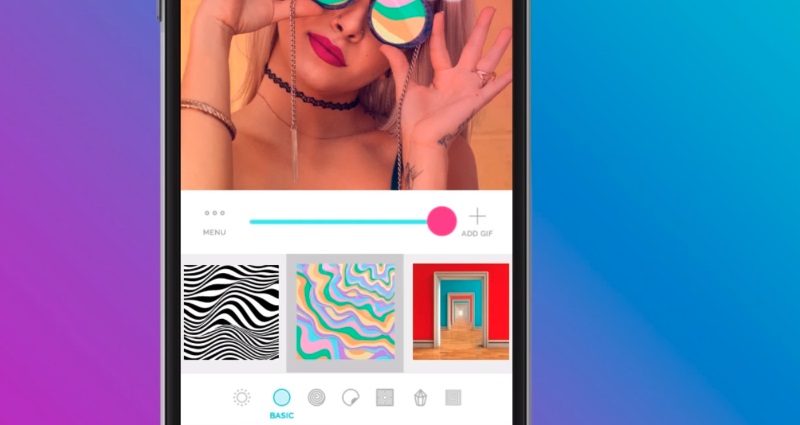
2. กิฟเฟอร์
หากคุณต้องการเพลิดเพลินกับภาพถ่ายคุณภาพจาก iPhone ของคุณและเปลี่ยนให้เป็นภาพเคลื่อนไหวที่น่าสนใจ Giffer ได้รับการพัฒนาเพื่อความต้องการประเภทนี้ คุณสามารถเข้าถึงฟิลเตอร์กว่า 25 แบบเพื่อสร้าง GIF ที่น่าประทับใจและสวยงาม เพื่อให้ GIF ของคุณเป็นส่วนตัวมากขึ้น คุณยังสามารถเพิ่มข้อความด้วยรูปแบบแบบอักษรจำนวนหนึ่งที่เครื่องมือรองรับ ไม่ว่าคุณต้องการสร้าง GIF แบบส่วนตัวหรือแบบมืออาชีพ Giffer เป็นตัวเลือกที่ยอดเยี่ยม
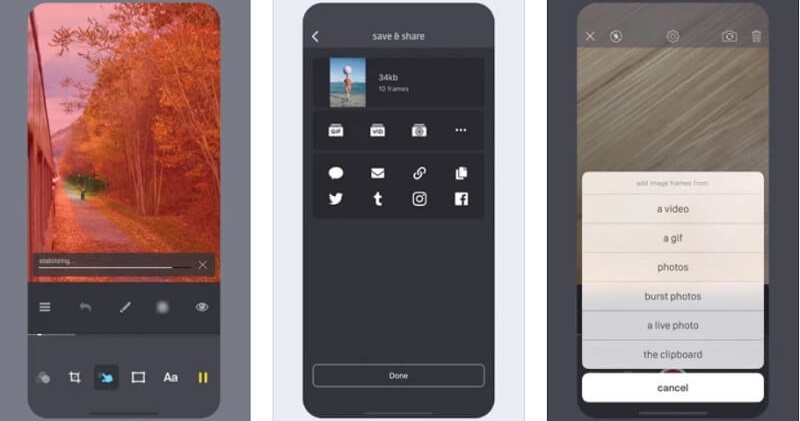
3. Giphy Cam
แอพมือถืออีกตัวที่แปลง PNG เป็น GIF และแม้แต่วิดีโอเป็น GIF แบบเคลื่อนไหวที่สร้างสรรค์คือ Giphy Cam เครื่องมือนี้ใช้งานได้ดีกับอุปกรณ์ Android ในทำนองเดียวกัน มีเอฟเฟกต์การแก้ไขที่ตลกขบขันและขี้เล่นซึ่งใครๆ ก็ชอบที่จะใช้สำหรับการประมวลผล GIF สิ่งที่ยอดเยี่ยมเกี่ยวกับแอพนี้คือไม่มีการซื้อภายในแอพใดๆ ดังนั้นคุณจึงสามารถเข้าถึงคุณลักษณะของเครื่องมือได้ฟรี
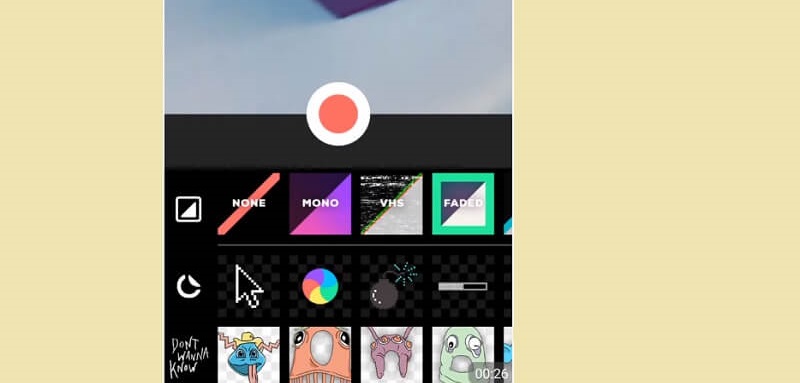
ส่วนที่ 3 เว็บไซต์แปลง GIF ที่ดีที่สุด
| วิธีการแก้ | คุณสมบัติ | ความเร็วในการแปลง | จ่ายหรือฟรี |
| GIFS.com | 1. อินเทอร์เฟซที่มีสไตล์และใช้งานง่าย 2. เพิ่มเลเยอร์ของ GIF ไปยังอีกชั้นหนึ่ง | สามารถแปลงวิดีโอได้ในเวลาน้อยกว่า 1 วินาที | ฟรีพร้อมข้อจำกัด รุ่นที่ต้องชำระเงินอนุญาตให้ลบลายน้ำ |
| Giphy | 1. เปลี่ยนวิดีโอ YouTube หรือ Vimeo เป็น GIF 2. นำเสนอแอนิเมชั่นและสไตล์ที่แตกต่างกันสำหรับคำบรรยาย | ใช้เวลาในการประมวลผล GIF . มากกว่า 3 วินาที | ฟรี แต่ต้องลงทะเบียนเพื่อเข้าถึงแบบเต็ม |
| แปลงคลาวด์ | 1. อนุญาตให้แปลง WEBP GIF 2. รองรับวิดีโอ เสียง เอกสาร CAD เวกเตอร์ ฯลฯ | น้อยกว่า 3 วินาทีเพื่อสิ้นสุดการแปลง | แปลงวิดีโอและไฟล์เสียงฟรี |
| Zamzar | 1. ดีที่สุดในฐานะตัวแปลง WEBP เป็น GIF 2. รองรับรูปแบบที่กว้างขวาง รวมถึงการตั้งค่าล่วงหน้าที่บีบอัดและวิดีโอ | การแปลงวิดีโอใช้เวลามากกว่า 5 วินาที | ฟรีพร้อมข้อจำกัด รุ่น Pro ให้ความเร็วในการแปลงที่เร็วขึ้น |
| Convertio | 1. สามารถอัปโหลดไฟล์จากที่เก็บข้อมูลในเครื่องและบนคลาวด์ได้ 2. แปลงวิดีโอเป็น GIF ใช้ URL | น้อยกว่า 3 วินาทีในการแปลงวิดีโอ GIF | ฟรีพร้อมข้อจำกัด มันมาพร้อมกับข้อดีเฉพาะรุ่นพื้นฐานและไม่จำกัด |
| เอซกิฟ | 1. เครื่องชง GIF อเนกประสงค์ 2. สามารถลบพื้นหลังสีขาวหรือสีดำออกจาก GIF แบบเคลื่อนไหวได้ | เสร็จสิ้นการแปลงในเวลาน้อยกว่า 1 วินาที | เครื่องชง GIF ฟรีทั้งหมด |
ส่วนที่ 4 คำถามที่พบบ่อยของ GIF Converter
การแปลง PNG หรือ JPG เป็น GIF มีประโยชน์อย่างไร
การแปลง PNG หรือ JPG มักจะทำเพื่อสร้างปุ่ม โลโก้ แบนเนอร์ และส่วนหัว ดังนั้น หากคุณกำลังพัฒนาเว็บไซต์และต้องการรวม GIF เข้ากับออบเจ็กต์เว็บไซต์เหล่านี้ ควรใช้ตัวแปลง GIF
ค่าการบีบอัดส่งผลต่อคุณภาพของภาพหรือวิดีโอหรือไม่
ใช่. การบีบอัดภาพหรือวิดีโอมากเกินไปอาจส่งผลต่อคุณภาพของภาพได้อย่างมาก ยิ่งค่าการบีบอัดต่ำ คุณภาพของภาพหรือวิดีโอก็จะยิ่งชัดเจนขึ้น
สรุป
การแปลงรูปภาพหรือวิดีโอเป็น GIF ไม่จำเป็นต้องซับซ้อน นั่นเป็นเหตุผลที่เราจัดเตรียมวิธีการทำงานที่ไม่เจ็บปวดให้กับคุณ นอกจากนี้ บทความนี้ยังแนะนำโซลูชันต่างๆ สำหรับผู้ใช้ประเภทต่างๆ ไม่ว่าคุณจะต้องการแปลงบนเดสก์ท็อป มือถือ หรือออนไลน์ คุณจะมีตัวเลือกมากมาย


